Como interromper o download automático no WhatsApp no celular e no computador
Miscelânea / / December 07, 2023
O WhatsApp é um dos aplicativos de mensagens móveis mais populares, que permite enviar fotos e vídeos gratuitamente para seus entes queridos. E você deve ter notado que o WhatsApp baixa automaticamente a maioria das mídias e acumula seu armazenamento. Felizmente, o WhatsApp permite interromper aqueles irritantes downloads automáticos em seus dispositivos móveis e computadores. Veja como interromper o download automático no celular e no computador.

Todas essas mídias vêm de chats, grupos e do recentemente introduzido Canais. Desativar o download automático do WhatsApp pode evitar que você fique sem dados móveis e espaço de armazenamento e até mesmo alguns momentos embaraçosos quando alguém lhe envia mídia NSFW e ela é mostrada automaticamente em seu galeria. Neste artigo, vamos parar com isso para sempre. Vamos começar.
Desative o download automático no WhatsApp no celular
Se você participou de muitos grupos e canais do WhatsApp, você deve conhecer a dor de toneladas de fotos e vídeos desnecessários serem baixados no seu dispositivo, mesmo sem abri-los.
Além disso, desligar o download automático de mídia do WhatsApp também pode ajudar a economizar seus dados móveis. Vejamos as etapas para impedir isso no Android e iOS.
No Android
Passo 1: abra o WhatsApp em seu smartphone Android e toque no menu kebab.
Passo 2: toque em Configurações no menu suspenso.
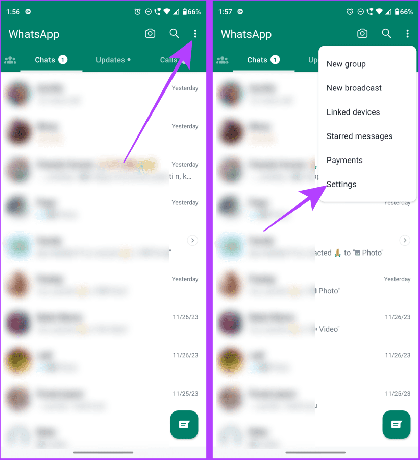
etapa 3: toque em Armazenamento e dados na página de configurações do WhatsApp.
Passo 4: toque em uma opção da seção de download automático de mídia para alterá-la.
Para ilustração, prosseguimos com dados móveis e opções de Wi-Fi.
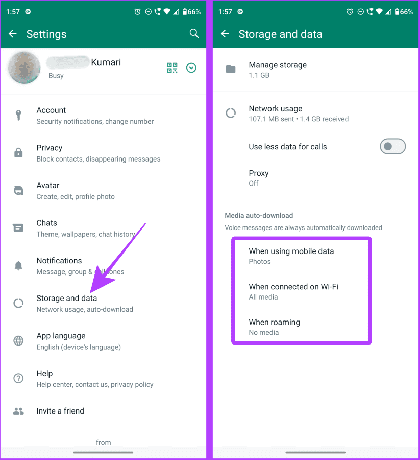
Etapa 5: Toque e desmarque o tipo de mídia que você deseja não baixar automaticamente em seus dados móveis e toque em OK.
Etapa 6: Agora, faça o mesmo para o Wi-Fi e toque em OK.
Dica: toque e escolha Em roaming para alterar as configurações de download automático em roaming.

Dica: Aprenda a ler mensagens do WhatsApp sem avisar o remetente.
No iPhone
Passo 1: Inicie o aplicativo WhatsApp no seu iPhone e toque na guia Configurações.
Passo 2: na página Configurações, toque em Armazenamento e dados.
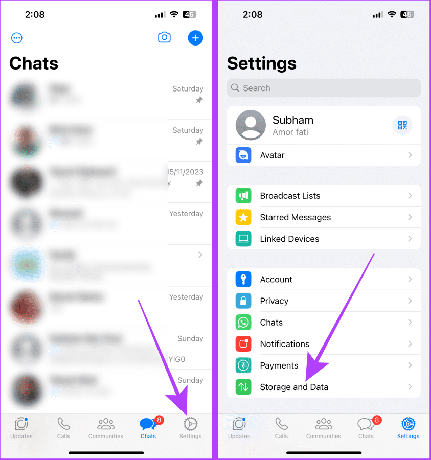
etapa 3: Toque em Fotos na seção Download automático de mídia.
Passo 4: agora escolha Nunca ou Wi-Fi, dependendo da sua preferência para download automático de fotos no seu iPhone. Depois de concluir as configurações do Fotos, toque na seta para voltar para voltar.

Etapa 5: Agora, toque em Áudio.
Etapa 6: toque e selecione Nunca ou Wi-Fi para áudio também. Quando terminar, toque nas setas para voltar para voltar ao WhatsApp. E é isso.
Dica: Se necessário, repita as mesmas etapas para Vídeo e Documentos da mesma página.
Uma vez feito isso, o download do WhatsApp irá parar automaticamente para todos os chats, grupos e canais.
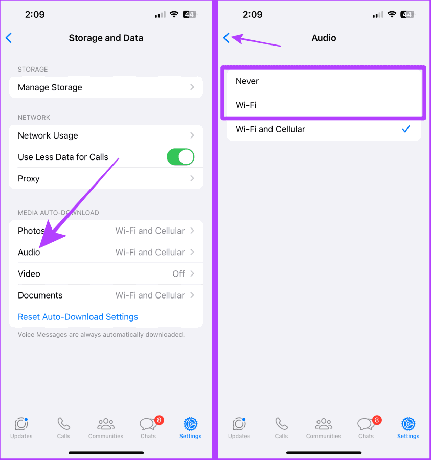
Leia também: Como baixar o status do WhatsApp (fotos e vídeos) em qualquer dispositivo.
Ao contrário dos dispositivos móveis, o WhatsApp não salva a mídia diretamente em uma pasta do computador. Mas se você usa o WhatsApp há muito tempo, pode notar a crescente quantidade de espaço que o aplicativo WhatsApp ou o navegador da web ocupam.
Assim como o WhatsApp em dispositivos móveis, você também pode impedir o download automático de fotos, vídeos e outras mídias no WhatsApp em seu computador. Siga esses passos.
Na Web
Inicie o WhatsApp Web
Passo 1: abra o WhatsApp web em qualquer navegador do seu Mac ou PC.
Passo 2: Clique no menu kebab (três pontos).

etapa 3: Agora, clique em Configurações no menu suspenso.

Passo 4: clique em Download automático de mídia.
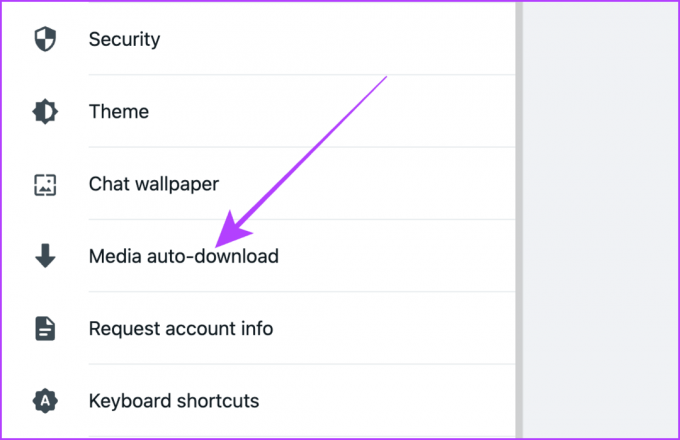
Etapa 5: agora, clique e desmarque a caixa ao lado do tipo de mídia que você não deseja baixar automaticamente enquanto usa o WhatsApp na web.
Etapa 6: Feito isso, clique na seta para voltar para voltar ao aplicativo WhatsApp e pronto.

No aplicativo Windows
Passo 1: Abra o aplicativo WhatsApp em seu PC com Windows.
Passo 2: clique em Configurações (ícone de engrenagem) na barra esquerda.
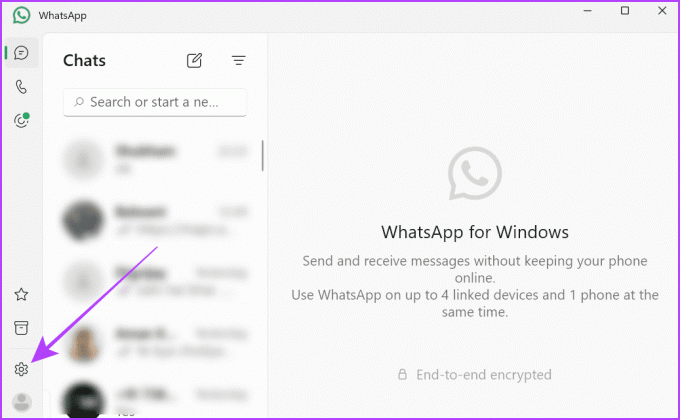
etapa 3: Agora, clique em Armazenamento.
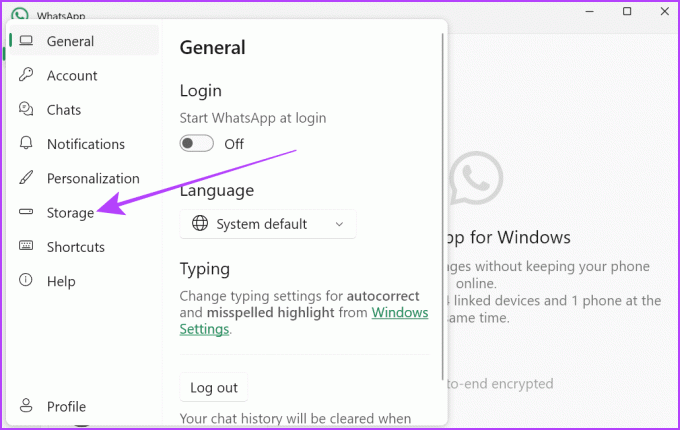
Passo 4: Clique e desmarque todas as mídias que você deseja não baixar automaticamente. Clique fora do pop-up para fechar as Configurações e voltar ao WhatsApp. E é isso.

No aplicativo Mac
Passo 1: inicie o aplicativo WhatsApp em seu Mac ou PC.
Passo 2: Clique na seta para baixo para expandir o menu.
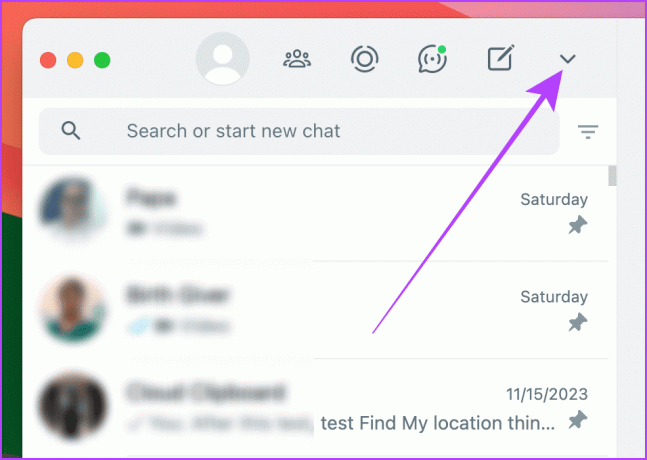
etapa 3: clique em Configurações no menu suspenso.

Passo 4: Agora, selecione Download automático de mídia.
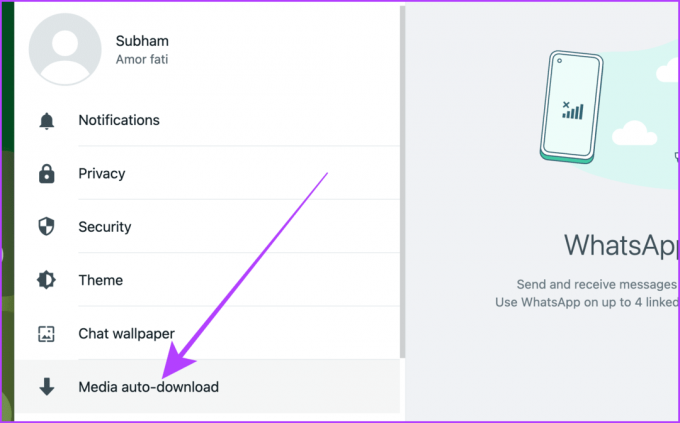
Etapa 5: clique e desmarque a caixa ao lado do tipo de mídia que você não deseja baixar automaticamente no seu computador.
Etapa 6: clique na seta para voltar para voltar ao aplicativo WhatsApp e pronto.
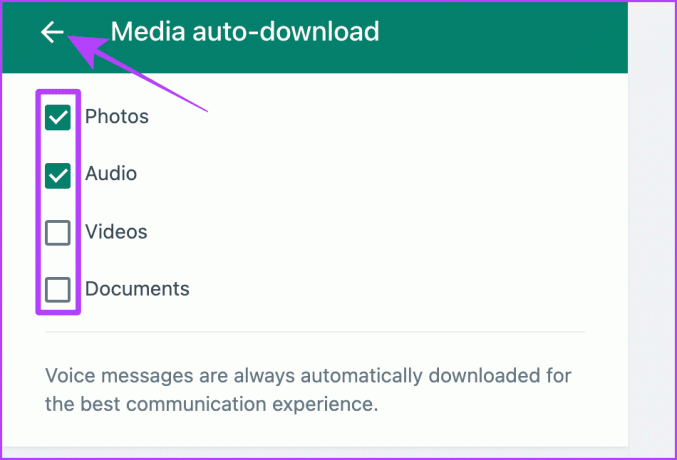
Deve ler: Como parar o download automático de fotos em grupos do WhatsApp.
Bônus: ative chamadas com poucos dados no WhatsApp
Se você deseja economizar mais dados usando o WhatsApp em seus dispositivos móveis, tente ativar chamadas com poucos dados nas configurações do WhatsApp. Vejamos as etapas a serem seguidas.
No Android
Passo 1: inicie o aplicativo WhatsApp em seu smartphone Android e toque no menu kebab (três pontos).
Passo 2: Toque em Configurações.
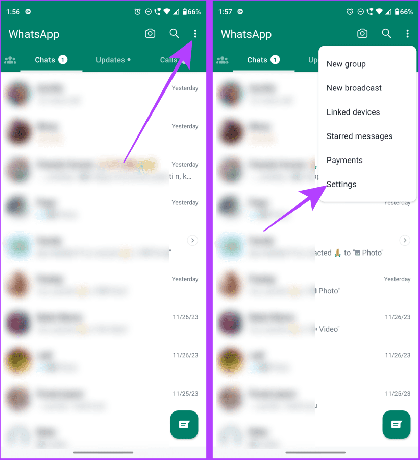
etapa 3: toque em Armazenamento e dados na página de configurações do WhatsApp.
Passo 4: toque e ative ‘Usar menos dados para chamadas’. E é isso.
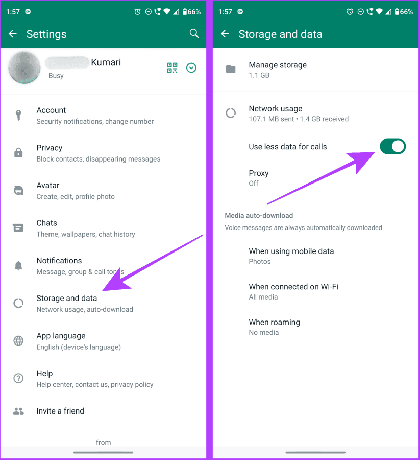
No iPhone
Passo 1: abra o aplicativo WhatsApp no seu iPhone e toque na guia Configurações.
Passo 2: Toque em Armazenamento e dados.
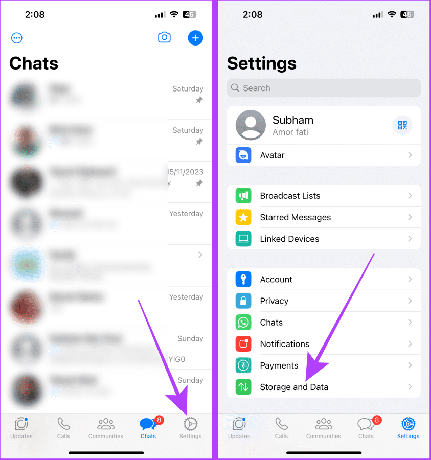
etapa 3: Agora, toque para ativar o botão de alternância para ‘Usar menos dados para chamadas’. E é isso; a partir de agora, as chamadas do WhatsApp usarão menos dados do seu iPhone.

Salvar dados usando o WhatsApp
Desativar downloads automáticos de mídia no WhatsApp não apenas economizará armazenamento e dados móveis, mas também ajudará a organizar sua galeria. Assuma o controle do seu WhatsApp seguindo as etapas mencionadas neste guia.
Última atualização em 01 de dezembro de 2023
O artigo acima pode conter links afiliados que ajudam a apoiar a Guiding Tech. No entanto, isso não afeta a nossa integridade editorial. O conteúdo permanece imparcial e autêntico.

Escrito por
Com a exposição precoce aos telefones Nokia Symbian, Subham ficou viciado em smartphones e tecnologia de consumo. Ele traz 1,5 anos de experiência em redação com grandes habilidades de pesquisa investigativa. Subham é atraído pela tecnologia com apelo estético e excelente interface de usuário; além disso, ele se concentra principalmente no ecossistema da Apple. Nas horas vagas, Subham pode ser encontrado mergulhando em pesquisas e desfrutando de uma boa leitura.



